
Produsele software "Parus" folosesc bazele de date în cursul activității lor. Toate datele pe care le puneți în program, ajungeți direct acolo. Uneori, din cauza unor defecțiuni hardware, erori de utilizator sau din alte motive, în baza de date apar erori. Cele mai multe erori pot fi corectate, dar există cazuri de erori ireparabile, critice. Se întâmplă, de asemenea, că din echipamente permanente pe care este stocată baza de date. În astfel de cazuri, singura modalitate de a recupera datele este să despachetați baza de date salvată dintr-o copie de rezervă.
Prin urmare, este foarte important să faceți o copie de rezervă regulată a bazei dvs. de date în mod regulat!
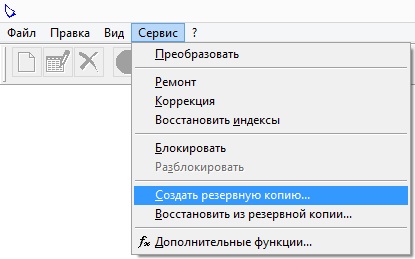
Selectați elementul de meniu "Instrumente", apoi "Creare copii de rezervă ...".

În fereastra care apare, selectați calea în care va fi salvată copia bazei de date făcând clic pe butonul "Răsfoire ...".
Atenție vă rog! Dacă salvați o copie a bazei de date pe suporturi amovibile, debifați "Ștergeți unitățile detașabile înainte de a scrie o copie de rezervă".
Verificați "Verificați copierea de rezervă" dacă doriți să verificați arhiva cu o copie de rezervă.
Faceți clic pe OK pentru a începe operația de salvare de rezervă.
În fereastra următoare, faceți clic pe "Da" (această acțiune va dezactiva toți utilizatorii care lucrează cu baza de date curentă):
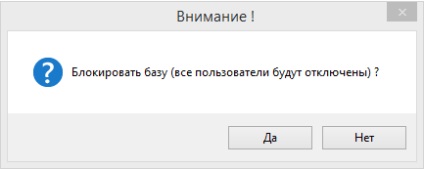
Așteptați până când acest mesaj pare să finalizeze operația de salvare de rezervă:
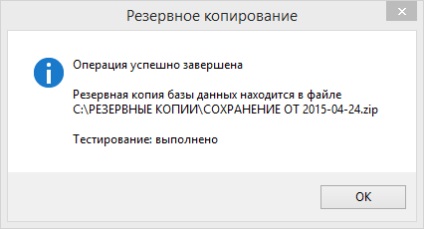
Următoarea metodă descrie procesul de copiere a unei baze de date care rulează pe MS SQL.
Porniți mediul SQL Server Management Studio și conectați-vă la server făcând clic pe butonul Conectare.
În browserul obiectelor serverului, găsiți directorul "Baze de date" și extindeți-l făcând clic pe pictograma "+".

În listă, selectați baza de date (de obicei "tornado") și faceți clic dreapta pe ea.
În meniul contextual care apare, selectați elementul "Sarcini", apoi elementul "Creare copii de rezervă ...".
Se deschide o fereastră cu opțiunile de rezervă. În secțiunea "Atribuire", specificați sursa în care este înregistrată copia de rezervă. Sursa este un fișier cu extensia .bak. Nu puteți modifica nimic în setări și faceți clic pe butonul "OK" pentru a începe operația de salvare de rezervă. Apoi, salvarea se va face la sursa implicită (c: \ Program Files \ Microsoft SQL Server \ MSSQL10_50.TORNADO \ MSSQL \ Backup \ databasename.bak). Dacă trebuie să modificați calea de salvare, creați un fișier cu extensia .bak în calea dorită, apoi selectați această sursă făcând clic pe butonul "Adăugați ...".
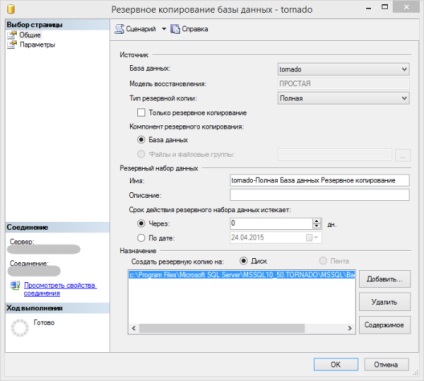
Atenție vă rog! Ar trebui să existe o singură sursă în listă, altfel economisirea va fi împărțită în părți egale între toate sursele din listă! În acest caz, recuperarea din rezervă va fi posibilă numai dacă toate sursele sunt disponibile. Ștergeți sursele inutile cu butonul "Ștergeți" înainte de a începe operația de salvare de rezervă.
Dacă operația de copiere de rezervă are succes, veți vedea următorul mesaj:
Articole similare
-
Crearea unei copii de rezervă corecte a bazei de date a programului de navigație
-
Cum se configurează o copie de siguranță a site-urilor create pe platforma 1c-Bitrix
Trimiteți-le prietenilor: